8 vastausta kysymykseen, miksi kuvasi ovat epäselviä kameraa käytettäessä
Näet kauniita maisemia ja sinulla on vain muutama sekunti ennen kuin se katoaa. Pettymykseksi otit useita kuvia ja haluat tietää miksi kuvani ovat epäselviä. Tässä epätoivoisessa tilanteessa sinulla on mielessäsi vain muutama asia siitä, miksi näin tapahtuu, ja kysymys: Miksi kuvani ovat epäselviä? Mutta on muitakin syitä kuvien tahattomaan epäselvyyteen. Tässä artikkelissa käsitellään mahdollista syytä ja kuinka korjata se nopeasti.
Opasluettelo
Osa 1: 8 syytä, miksi kuvasi ovat epäselviä Osa 2: Bonusvinkkejä kuvan suurentamiseen hämärtämättä sitä Osa 3: Usein kysytyt kysymykset epäselvistä kuvistaOsa 1: 8 syytä, miksi kuvasi ovat epäselviä
Puhutaanpa hitaasti sumeiden kuvien taustalla olevista syistä. Vaikka YouTube-opetusohjelmassa olisi laadukkaan valokuvan ottamista koskeva oikea ohje, asetuksissa voi olla virheitä. Tämä osa paljastaa kahdeksan syytä sumeisiin kuviin.
1. Värinä kamera
Kädet tärisevät väistämättä, varsinkin kuvaa otettaessa. Mutta muuten epäselviä kuvia esiintyy usein, kun laitteellasi ei ole pitkää suljinnopeutta polttovälille. Kun tiedät vähimmäissuljinnopeuden, voit välttää epäselviä tuloksia. Jotkut käyttäjät suosittelevat kameran asettamista suljinpriority-tilaan, jotta voit ottaa valokuvia parhaalla tavalla.
2. Sopimaton tapa pitää kameraa
Joitakin kulmia on vaikea säilyttää kuvaa otettaessa, ja tämä voi aiheuttaa epäselviä kuvia. Voit harjoitella kameran pitotekniikkaa: Seisoessasi aseta toinen jalka eteenpäin ja hieman erilleen toisesta. Kun istutat jalkasi tukevasti maahan, stabiloi vartalosi oikealta vasemmalle ja takaa eteenpäin. Pidä objektiivia vasemmalla kädelläsi kameran alla ja oikeaa kättä kahvasta. Kyynärpään työntäminen rintaa vasten auttaa myös vakauttamaan kameraa valokuvauksen aikana.
3. Keskity
Jopa joillekin valokuvaajille kameran tarkennus puuttuu usein, varsinkin kun olet kohtauksessa, jossa on paljon liikkuvia kohteita. Syy voi olla kameroissa ja objektiiveissa, koska joillakin on huono automaattitarkennus. Mutta jos sinulla on uusimmat laitteet, harjoittelu ja koulutus riittää.
4. Levitä kameran linssiin
Ennen kuvan ottamista varmista, että sinulla on puhdas linssi, jotta vältät kuvien epäselvyyden. Kuvien puhdistamisesta seuraa yksinkertainen toimenpide, kuten linssin puhdistaminen. Jos käytät suodattimia, varmista, että käytät korkealaatuisia suodattimia, jotta vältät huonontuneet kuvat.
5. Väärät tavat käyttää automaattitarkennustilaa
Oletetaan, että olet automaattitarkennuksen fani, mutta sinulla ei ole selkeää kuvaa. Silloin kuvasi voivat olla epäselviä. Automaattitarkennustilaa on kolme ja miten niitä käytetään. Ensinnäkin AF-S tai One-Shot AF on yhden kuvan automaattitarkennus, jota käytetään liikkumattomille kohteille. AF-C tai AI Servo AF on jatkuva automaattitarkennus, joka on suunniteltu seuraamaan kohteen liikkeitä liikkeessä. Lopuksi AF-A tai AI Focus AF on oletusasetus useimmissa kameroissa. Se auttaa lukemaan kohtauksen ja kumpi kahdesta tilasta on paras käyttää.
6. Leveä aukko
Mitä tulee syväterävuuteen, sinun tulee yhdistää aukko ja polttoväli. Leveämpi aukko ottaa kuvan, jonka terävyys on pienempi. Tämä menetelmä on loistava tapa hämärtää muotokuvan tausta samalla, kun kohde pysyy tarkennettuna ja terävänä. Maiseman ottaminen samoilla asetuksilla sumentaa kuitenkin suuren osan kuvasta. Aukon aloittaminen f/8:sta ja sen testaaminen objektiivilla on siis suositeltavaa.
7. ISO
Voit määrittää otettujen valokuvien terävyyden käyttämällä ISO-arvoa. Mutta vaikka sinulla on houkutus nostaa ISO-arvoa pidentääksesi valotusaikaa, se voi vahingoittaa otettujen kuvien tulosta. Se voi aiheuttaa liikaa kohinaa kuvaan, mikä mahdollistaa pehmeän ilmeen tarkasteltaessa yksityiskohtia tarkasti.
8. Jalusta tukena
Jalusta on välttämätön työkalu terävien valokuvien ottamiseen toimintakamerat. Kun käytät laitetta, aseta alhainen ISO-arvo ja pieni aukko säätääksesi tarkennuksen. Hyvälaatuista hiilikuitujalustaa suositellaan sen tukevien mutta kevyiden komponenttien vuoksi.
Osa 2: Bonusvinkkejä kuvan suurentamiseen hämärtämättä sitä
AnyRec AI Image Upscaler on erinomainen verkkotyökalu, joka parantaa valokuvia, vaikka puhelimesi olisi epäselvä. Se käyttää parasta tekoälytekniikkaa havaitsemaan ja korjaamaan automaattisesti sumeat osat latauksen yhteydessä. Prosessi on yksinkertaisempi käyttäjäystävällisen käyttöliittymän ansiosta, jonka kuvan suurennustaso on jopa 800%. Se on ihanteellinen valokuvaeditori mille tahansa kuvatyypille, kuten selfieille, muotokuville ja grafiikalle.
Ominaisuudet:
- Paranna värejä tai kontrastia, paranna kuvakokoa ja vähennä kuvan kohinaa.
- Tukee kuvatiedostotyyppejä, kuten PNG, JPG, TIFF, BMP ja paljon muuta.
- Esikatsele parannettuja kuvia rinnakkaisten vertailujen avulla.
- Suojaa yksityisyyttäsi poistamalla valokuvat niiden suurennuksen jälkeen.
Vaihe 1.Vieraile AnyRec AI Image Upscalerissa ja napsauta "Lähetä valokuva" -painiketta tuodaksesi kuvan laitteestasi. Lataa tiedosto online-työkalun käyttöliittymään painamalla Avaa-painiketta.
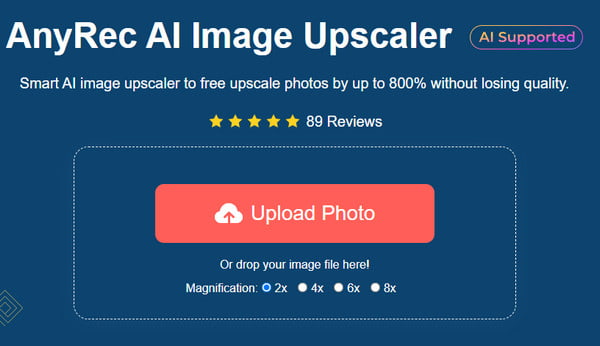
Vaihe 2.Valitse valintaikkunan yläosasta suurennustaso parantaaksesi kuvaa. Näet yksityiskohdat oikeanpuoleisesta paneelista viemällä osoittimen kuvan minkä tahansa osan päälle.
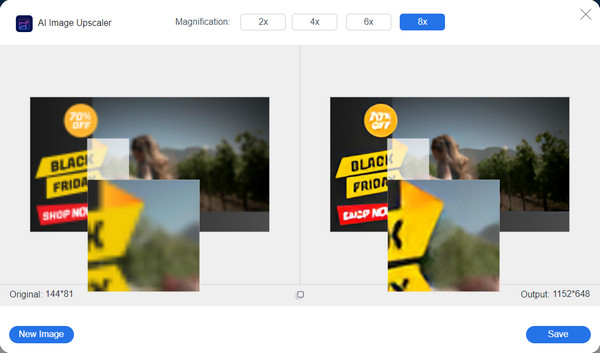
Vaihe 3.Kun olet tyytyväinen tulokseen, napsauta "Tallenna" -painiketta ladataksesi tulosteen. Prosessin valmistuminen vie vain muutaman sekunnin.
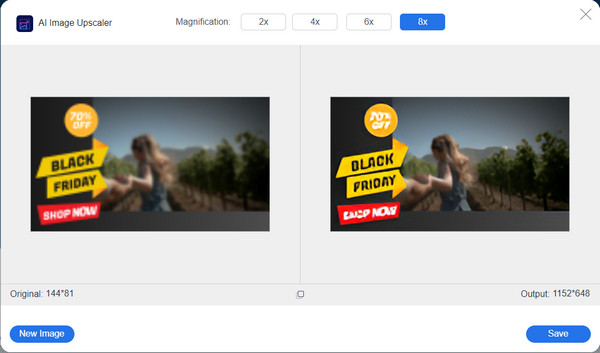
Osa 3: Usein kysytyt kysymykset epäselvistä kuvista
-
1. Kuinka asetan tarkennuksen puhelimeni kameraan?
Android-puhelimessa on muotokuva- ja oletusasetukset sumeille kuville. Tarkenna kamera manuaalisesti siirtymällä manuaaliseen tilaan ja etsi MF-kuvake; napauta sitä ja toiminto aktivoituu. Voit myös käyttää muotokuvatilaa, jonka avulla voit hämärtää taustan.
-
2. Onko sumealla vaikutuksella etuja?
Tottakai. Kun suoritat tai otat kuvan täydellisesti, sumennustehoste voi olla valtava osa erinomaista valokuvaa. Sen etuja ovat matalatehoiset reunat, kuvien tasoitus ja pääkohteen korostus.
-
3. Voinko muokata kameralla otettua epäselvää kuvaa?
Joo. Valokuvien suurentamiseen on digitaalisia työkaluja uusimmalla tekniikalla. Tämä tarkoittaa, että sinun ei tarvitse poistaa kaikkia ottamiasi sumeita kuvia.
Johtopäätös
Tämä viesti vastasi kysymykseen "miksi kuvani ovat sumeita?' kahdeksalla mahdollisella virheellä. Käytä ja harjoittele suositeltuja ratkaisuja saadaksesi parhaat kuvat ympäriltäsi. Voit myös käyttää AnyRec AI Image Upscaleria suurentaa kuvia verkossa laatua menettämättä. Vieraile sivulla nähdäksesi lisää hyödyllisiä työkaluja!
